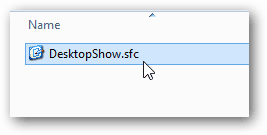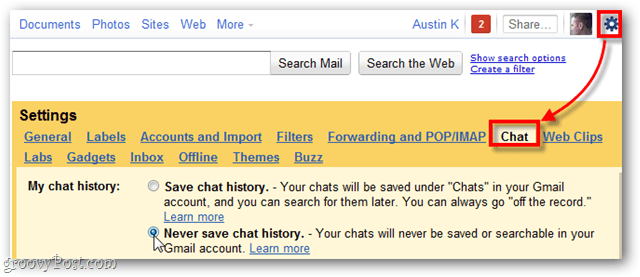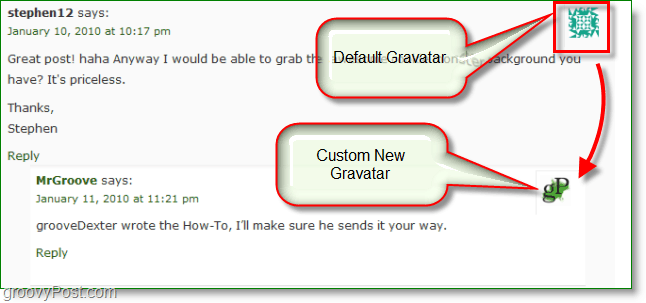Comment afficher les extensions pour les types de fichiers connus dans Windows 8
Microsoft Windows 8 / / March 18, 2020
Dans chaque version de Windows au cours des 10 dernières années, Microsoft a masqué la visibilité des extensions de fichier pour les types connus. Pourquoi? Pour empêcher l'utilisateur moyen de renommer accidentellement un fichier en un type de fichier inutilisable. Voici comment configurer Windows 8 pour afficher les extensions de fichiers.
Dans toutes les versions de fenêtres au cours des 10 dernières années y compris Windows 7, Microsoft a l'habitude de masquer les extensions de fichier afin d'empêcher l'utilisateur moyen de renommer accidentellement un fichier en un type de fichier inconnu. Windows 8 ne fait pas exception à cette règle. Par conséquent, si vous souhaitez modifier facilement l'extension d'un fichier, vous devrez modifier un paramètre pour le rendre visible.
En mode bureau, ouvrez l'Explorateur Windows.
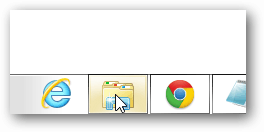
Sélectionnez l'onglet Affichage dans le ruban de l'Explorateur et sélectionnez Options >> Changer de dossier et rechercher options.
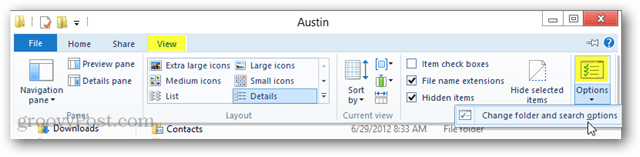
Dans la fenêtre Options des dossiers, cliquez sur l'onglet Affichage, puis décochez la case intitulée «Masquer les extensions pour les types de fichiers connus».
Conseil: Pendant que vous êtes ici, vous pouvez également modifier la puce Fichiers et dossiers cachés en "Afficher les fichiers, dossiers et lecteurs cachés".
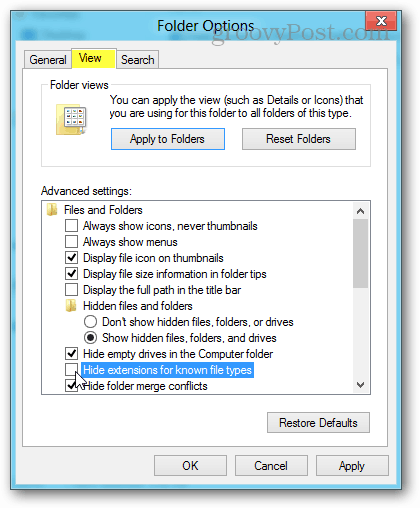
Maintenant, les extensions de fichier s'afficheront après le nom du fichier pour les types de fichiers couramment utilisés.